![]()
详情请参阅设置指南。
 10.15.3.1 画面切换开关 - 开关功能
10.15.3.1 画面切换开关 - 开关功能
 19.10.1.2 报警(块1)设置指南 - 位监控
19.10.1.2 报警(块1)设置指南 - 位监控
 19.10.2.1 显示历史 - 基本设置/基本
19.10.2.1 显示历史 - 基本设置/基本有关部件放置方法和地址、形状、颜色和标签设置方法等的详细信息,请参阅编辑部件。
 8.6.1 编辑部件
8.6.1 编辑部件
![]()
详情请参阅设置指南。![]() 10.15.3.1 画面切换开关 - 开关功能
10.15.3.1 画面切换开关 - 开关功能
![]() 19.10.1.2 报警(块1)设置指南 - 位监控
19.10.1.2 报警(块1)设置指南 - 位监控
![]() 19.10.2.1 显示历史 - 基本设置/基本
19.10.2.1 显示历史 - 基本设置/基本
有关部件放置方法和地址、形状、颜色和标签设置方法等的详细信息,请参阅编辑部件。![]() 8.6.1 编辑部件
8.6.1 编辑部件
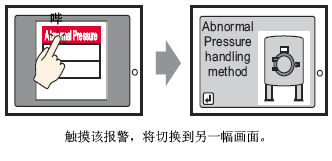
创建您想在子显示中显示的基本画面。在[画面(S)]菜单中,选择[新建画面(N)]或点击![]() 。然后将显示[新建画面]对话框。
。然后将显示[新建画面]对话框。
在画面中,设置用于子显示的基本画面编号(例如,10),然后点击[新建]。
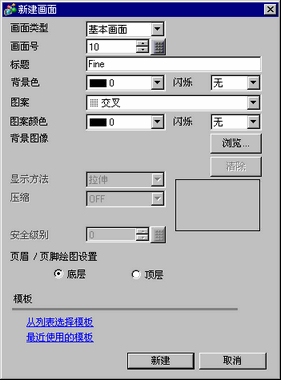
当显示基本画面“10”时,为子显示创建基本画面。
设置开关,将画面从子显示画面切换为报警部件放置画面。在[部件(P)]菜单中,指向[开关/指示灯(C)],选择[切换画面开关(C)]或点击![]() ,然后将开关放置在该画面上。
,然后将开关放置在该画面上。
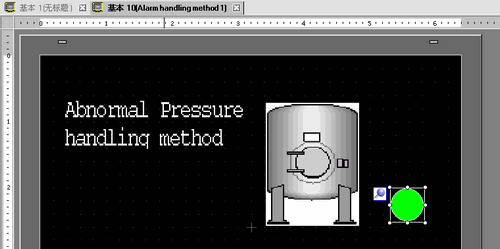
双击所放置的开关部件。将显示如下对话框。
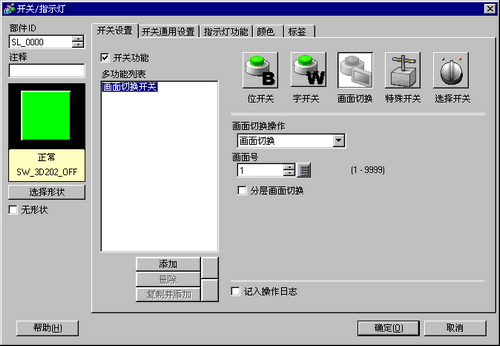
在[选择形状]中选择开关形状。
在[画面切换操作]中,选择切换画面的操作,设置目标画面的画面编号(例如,1)。
如果需要,在[颜色]选项卡和[标签]选项卡上设置开关颜色和显示文本,然后点击[确定]。子显示画面创建完成。
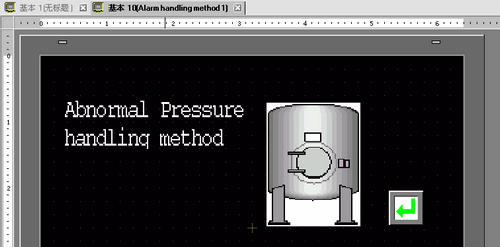
![]()
根据所选的形状,您可能不能更改颜色。
选择开关后按下[F2]键,您可以直接编辑标签文本。
然后,注册触发报警时将显示的消息。从[通用设置(R)]菜单中选择[报警(A)]或点击![]() 。然后将显示如下画面。在[语言]中,选择报警消息显示语言。
。然后将显示如下画面。在[语言]中,选择报警消息显示语言。
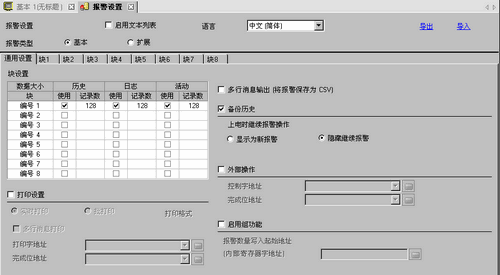
在[块设置]选项卡上,为注册消息的块勾选所需显示模式(历史/日志/活动)的复选框,并为每种模式设置作为历史保存的消息数。
选择[备份历史]并定义[隐藏继续报警]。
![]()
如果未勾选[备份历史]复选框,当关闭或重置人机界面时,历史报警数据将被清除。
从[块1]选项卡中,选择[位监控]。
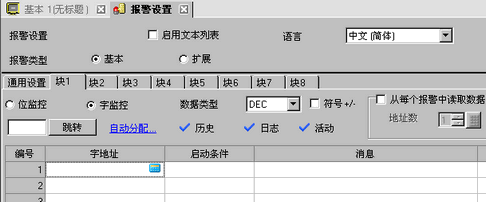
在 [位地址] 中,设置一个位地址 ,以监控报警触发 .
点击[触发条件]栏,选择当监控位地址打开或关闭时是否触发报警。
在[消息]单元格中,输入当触发报警时将显示的报警消息。
![]()
一条报警消息中最多可以注册160个单字节字符。
当勾选了 [启用文本列表]复选框时,即使系统运行时也可以切换和显示消息语言。 ![]() 17.4 更改文本语言(多语言)
17.4 更改文本语言(多语言)
报警设置可以以CSV格式导出或导入。
设置子显示画面号。
设置显示报警的报警部件。打开将显示报警的画面(例如:基本画面 1),在 [部件 (P)] 菜单中,选择 [报警 (A)],或点击 ![]() ,将部分放置在画面上。
,将部分放置在画面上。
双击所放置的报警。将显示报警对话框。
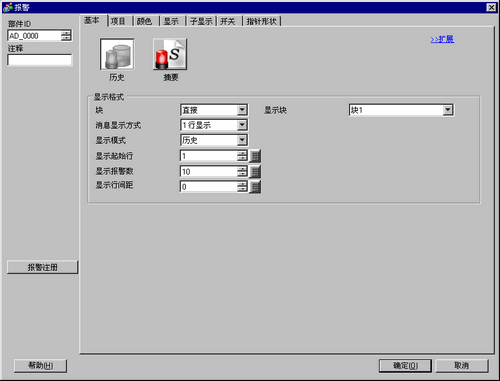
对于该报警,选择将显示的块和模式。
设置[显示起始行]、[显示报警]和[显示行间距]。
打开[子显示]选项卡,勾选[启用子显示]复选框。
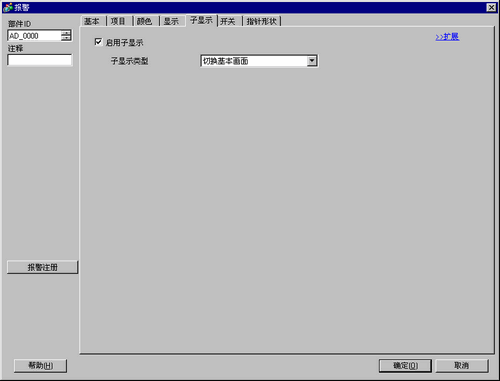
在[子显示类型]列表中,选择[切换基本画面].
如果需要,使用[项目]、[颜色]和[显示]选项卡下的选项来更改报警消息的显示字符数、文本颜色、背景色、字体和大小。点击[确定]。现在设置完成。